Muchos usuarios tienen realizado el proceso de un untethered jailbreak tiempo ha y desde entonces no lo han actualizado. Esto es un problema, ya que una nueva actualización de iOS siempre implica la solución de fallos de seguridad, y si no has actualizado, estos están presentes en tu dispositivo. Además ahora, con la publicación del fallo del visor PDF publicado por @comex, visitar una página web mailiciosa puede significar la perdida de control de tu dispositivo ya que a esto hay que sumar la "verbosity" que tiene el User-Agent de los dispositivos con iOS, que identifican la versión que tienen instalada.
 |
| Figura 1: User-Agent e un iPad con iOS 4.2.1 |
Ahora, antes de Apple saque iOS 4.3.4, que se espera que sea muy pronto, y cierre el bug de @comex, hay una ocasión buena para que dejes tu dispositivo, si quieres tenerlo con jailbreak, seguro. El proceso es sencillo y se resumiría en los siguientes pasos:
1) Haz backup de tus datos y aplicaciones
Para ello, solo tienes que enchufar tu iDevice al PC o al Mac y abrir iTunes. Ahí, haz botón derecho sobre el dispositivo y selecciona la opción de “guardar copia de seguridad”.
 |
| Figura 2: Hacer copia de seguridad en iTunes |
2) Asegúrate de que la copia ha funcionado
Para ello, manualmente comprueba en la ruta de almacenamiento que están los datos guardados:
- MAC : ~/Librería/Application Support/MobileSync/Backup/
- PC Vista/7 : \Users\(username)\AppData\Roaming\Apple Computer\MobileSync\Backup\
- PC win XP : \Documents and Settings\(username)\Application Data\Apple Computer\MobileSync\Backup\
3) Restaura el dispositivo a fábrica.
Cuando finalice la copia de seguridad, desenchufa el dispositivo, vuelve a enchufarlo y haz clic sobre el nombre del terminal y la opción “restaurar”.
 |
| Figura 3: Restauración del dispositivo |
Selecciona “No guardar copia”, ya que se ha hecho anteriormente para asegurarnos de que se había hecho correctamente.
 |
| Figura 4: No guardes copia de seguridad, ya la hemos hecho antes |
La restauración se conecta a los servidores de Apple para ver la última versión disponible del software para tu iDevice, que ahora mismo es la iOS 4.3.3. Este proceso sólo se podrá restaurar “legalmente” con conexión a Internet y acceso a los servidores Apple que se encargarán de firmar el Firmware e instalarte la ultima versión disponible.
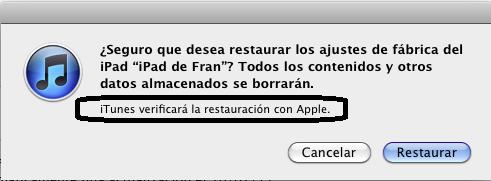 |
| Figura 5: Verificación de software por parte de Apple |
4) Haz un backup de las firmas para restauraciones posteriores
Si vas a hacer el jailbreak, te conviene tener una copia de las firmas para que en el futuro puedas restaurar, si te interesa, a la versión iOS 4.3.3, para ello debes tener los SHSH salvados localmente haciendo uso de TinyUmbrella, o bien almacenados en el servidor de Saurik (Cydia).
Tinyumbrella, como ya vimos, te firma el firmware con los SHSH salvados y valida la instalación del firmware que quieras restaurar para que iTunes pueda seguir. Para ello, cuando tengas el firmware firmado por Apple, arranca TinyUmbrella y restaura otra vez tu dispositivo para hacer backup de ellos. Este programa crea un servidor TSS (usado por Apple para firmar) y modifica tu archivo hosts para que iTunes, a la hora de buscar el servidor gs.apple.com, vaya a Cydia o a localhost, de tal manera que dará como válida la instalación del firmware. Para instalar un firmare especifico, se debe presionar mayúsculas y botón derecho sobre 'Restaurar'. Entonces se pedirá el la ubicacion del IPSW, es decir, del firmware firmado a instalar.
5) Realiza el jailbreak con JailbreakMe 3.0
El proceso es tan sencillo como ir a la página web de http://www.jailbreakme.com con tu dispositivo en versión iOS 4.3.3 y seguir el asistente. Son 30 segundos más o menos.
6) Cierra el bug de iOS 4.3.3 con PDF Patcher 2
Una vez que hayas realizado el jailbreak, tienes que ir a Cydia y buscar este parche. Con él se consigue cerrar la vulnerabilidad utilizada para que otras páginas web maliciosas no intenten hacer uso de él.
 |
| Figura 7: PDF Patcher 2 |
7) Fortifica tu sistema y restaura tu copia de seguridad
Una vez instalado iOS 4.3.3 y aplicado el parche, es recomendable que realices cambios en las contraseñas por defecto del sistema operativo, para ello puedes ver este artículo de fortificación de OpenSSH donde explicamos cómo se hace y por qué. Además, ya podrás restaurar tu copia de seguridad de datos y tendrás tus aplicaciones y datos en su sitio.
Resumen
Una vez hecho esto, tendrás tu dispositivo con todos los parches de seguridad de Apple, con el jailbreak realizado y con el bug de @comex solucionado, es decir, lo más seguro que se puede tener en el momento.
Si quieres tener un iPad 2 con jailbreak en 4.3.3, que es el único firmware soportado por Jailbreakme 3.0 por ahora, tienes que darte prisa antes de que Apple saque la 4.3.4 y deje de firmar el 4.3.3. Si tienes un dispositivo con jailbreak en una versión anterior, te recomendamos que actualices a iOS 4.3.3 y realices el jailbreak.













Esta es una de las razones por la cuales NO hay que hacerle el Jailbreak al iPhone:
ResponderEliminarhttp://www.global-gsm-control.com/compatibiliteGGC.htm
Espero sus comentarios al respecto. Saludos.
Muchas gracias por la información amigo!
ResponderEliminarYo desde que tengo iPhone lo tengo con Jailbreak y nunca he tenido problemas